Excel使用详解:[6]如何级联下拉框
有很多网友想搞懂当前EXCEL的软件有关教程,今天神奇下载软件教程分类小编给众人奉上Excel使用详解:[6]如何级联下拉框资讯,希望可以对大家有所帮助哦,一起来看一下吧!
在使用excel进行下拉框操作时,会发现数据是有规律的,可以进行数据分组等,如果可以使用下拉框进行数据的级联,那么在数据选择过程中,就会很方便。下面为大家分享如何进行下拉框的级联。
工具/原料
excel电脑
方法/步骤
打开需要编辑的excel文档,分享的表格例子如下:有两个页签,一个是补助页签、一个是部门的页签,也就是计算每个部门下面的每个员工补助的一个表格。
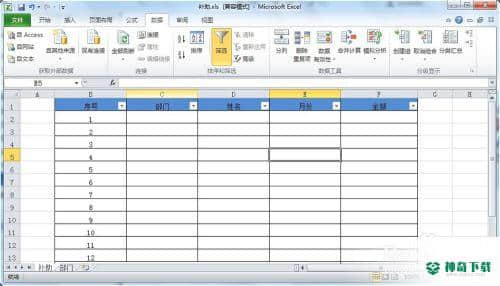

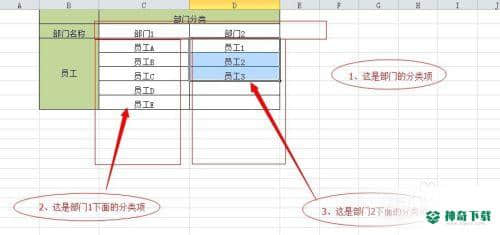
清楚了数据的关系后,下面就需要为这些数据定义名称了,也就是要给这些数据一个分类的名称,后面用的时候,只要用这些定义好的分类名称就可以了。方法是:选中某一类数据,依次选择“公式-->定义名称”,在弹出来的新建名称对话框中定义这些数据的名称即可。老版本的excel应该是在“插入-->名称-->定义”下面。定义好名称后,excel表格左上角原来单元格下下标的地方就会出现刚才定义的名称了。


按上面的方法,依次定义“部门1”、“部门2”两类数据。


定义好以上数据后,就可以来配置下拉框的数据了。先来配置部门的下拉框选项,方法是:选中“部门”列中的某一单元格,将数据有效性的数据来源设置为刚才定义的部门名称。配置完成后,在此单元格中,就可以看到部门的下拉选项了。
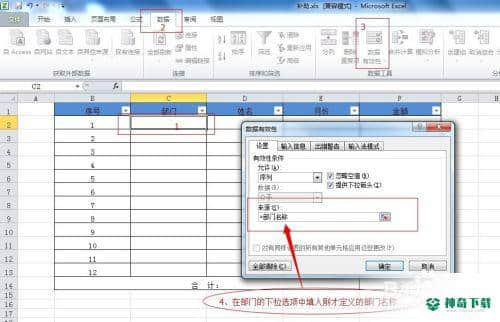
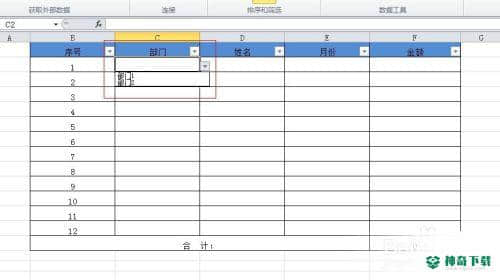
下面来配置员工姓名的下拉款选项,方法是:选中姓名列的某一单元格,在数据有效性的来源中,填入公式“=INDIRECT(C2)”,此函数的作用是,立即对引用进行计算,并显示其内容。
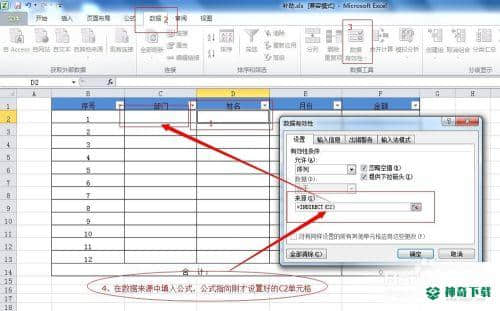
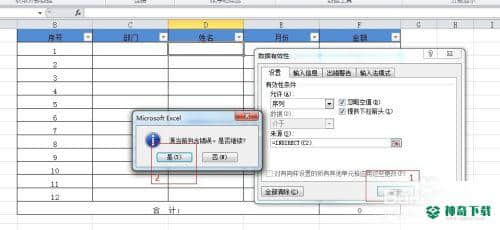
完成以上配置后,发现姓名单元格为下拉选择框,但是里面并无内容可以选择。选择前面的部门下拉选择框,选一个选项后,再来选择员工的单元格,这时就会发现,员工单元格的下拉选择框就出来相应的选项了。这样就完成配置了,那么你也来配置自己的级联下拉框吧,让你的excel也炫起来。
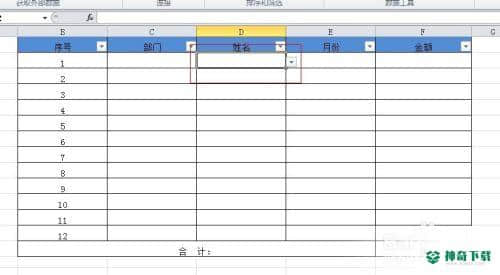
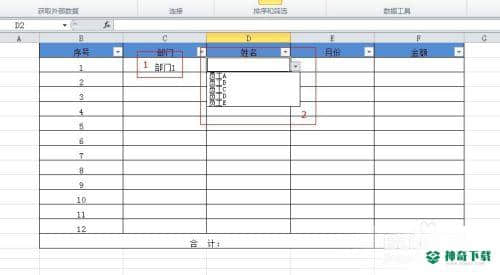
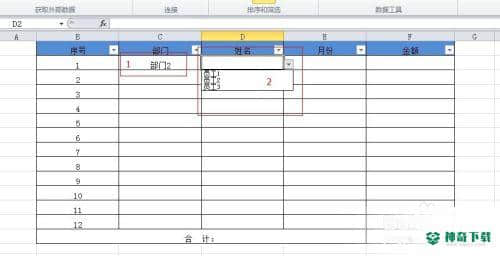
举手之劳,希望以上分享能帮助到大家。如果您觉得本经验有帮助,请点击本文正下方或本文右上角的“投票”或“分享”或“关注”给我支持和鼓励,为了方便下次查看,您可以点击“收藏”,还可以分享给好友。

注意事项
定义名称的时候,不要随便定义,定义完成一个名称后,后面就不好改了。小小经验,希望能帮到你。觉得本篇经验有帮助,请点赞或者投票支持,也可以分享给更多的朋友。(共篇)上一篇:如何设置下拉框选...|下一篇:以上就是对于《Excel使用详解:[6]如何级联下拉框》软件教程文章全部内容了,希望能够帮到正在学习EXCEL的网友!想要了解更多EXCEL软件资讯,请继续关注神奇下载!
相关文章
Excel2010创建迷你图(excel2010迷你图创建在哪里)
excel打印如何使用自定義的紙張(EXCEL如何自定义公式)
近期热门










